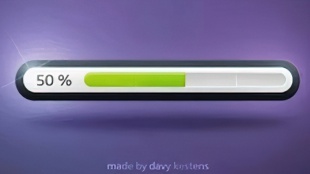您需要 登录 才可以下载或查看,没有账号?注册

x
本帖最后由 胖纸_DHW 于 2021-1-7 10:51 编辑
【创意云】Photomatix制作HDR架构插图教程
对于那些不熟悉HDR图像的人来说,这是一个组合相同图像的多个副本(每个具有不同曝光)的过程,以产生具有更高动态范围的最终图像。它在黑暗和浅色区域基本上给予了更多的细节图像。这个过程通常用于摄影中,您可以将相机设置为支架照片,并自动拍摄3张不同曝光的照片。将这种技术应用于插图的问题是只有一个图像可以使用。我通过将图像转换为Photoshop并手动调整曝光来解决此问题。
要处理和HDR图像,我使用名为Photomatix的软件。它似乎是专业人士选择的软件,经验中做最好的软件。相信Photoshop 也可以处理HDR图像,但速度要慢得多,控制不大。
以下是我用于创建HDR图像的不同曝光的3个渲染。首先是初始渲染,第二个是曝光增加,第三个曝光降低。创意云渲染3ds max 插件内置,多个文件批量上传,支持实时预览查看~
图1
图2
图3
1.获取不同曝光的第一步是在Photoshop中打开图像并复制图层。
图4
2.转到“图像>调整>曝光”以打开曝光对话框。
图5
3.增加曝光量,以便在图示的阴影和暗处恢复一些细节。不要担心用太多的光漂白图像的其他区域。这将在HDR处理软件中得到纠正。
图6
4.对低曝光图像重复该过程,将图像的较亮区域中的细节带回。
图7
5.创建3张图像,其时间进入Photomatix。选择右侧的“生成HDR”,浏览并加载所有3张图像,然后选择“确定”。
图8
6.下一个出现的对话框会询问您的EV间距是多少。该软件会猜测什么是间距,我通常只是去与它,然后单击确定。但是,如果您的感觉很危险,则可以在创建不同的曝光图像时输入Photoshop中使用的确切曝光值。
图9
7.单击确定后,另一个对话框将提供更多选项。如果您在拍摄照片时使用三脚架,这些选项可能更多,但是由于我们仅使用一个图像,因此我们不需要担心这些选项,只需点击“确定”即可。
最后,图像将显示为压缩状态。选择“TONEMAPPING”开始编辑
图10
“平滑化”也将在生产“HDR”外观中发挥重要作用。尝试不同的设置,看看它们如何影响外观。
当您想要设置的地方时,请选择底部的“处理”。处理图像后,可将其保存到系统中。
图11
这个过程会在图像中产生大量的噪点。通常会在已处理的HDR图像之上做更多的Photoshopping。这里没有编辑这个,希望你能从Photomatix中看到原始的产品。
图12
| 






 评分
评分